Kumpulkan satu atau beberapa slide dari presentasi PowerPoint yang sudah ada untuk ditambahkan ke yang sedang Anda kerjakan sekarang.
Fitur ini hanya tersedia untuk pengguna Microsoft 365 Enterprise yang merupakan Insider.Tapi Microsoft 365 pengguna rumah dan non-pelanggan bisa menggunakan fitur slide penggunaan kembali tradisional. Lihat mengimpor slide dari presentasi lain untuk informasi selengkapnya.
Mengimpor slide dari presentasi lain ke presentasi yang lain
-
Di panel gambar mini di sebelah kiri, pilih slide yang ingin Anda sisipkan slide yang diimpor.
-
Pada tab Beranda , pilih gunakan ulang slide.
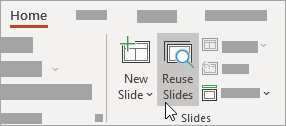
Panel gunakan ulang slide akan terbuka di sebelah kanan. Presentasi terbaru diperlihatkan.
-
Pilih presentasi dari daftar untuk melihat slide individual di dalamnya.
-
Klik gambar Mini slide untuk menyalinnya ke dalam presentasi saat ini.
Secara default, slide yang diimpor akan mempertahankan warna dan pemformatan presentasi.
-
Saat Anda selesai mengimpor slide dari presentasi yang dipilih, Anda bisa menutup panel atau mencari slide lain untuk diimpor.
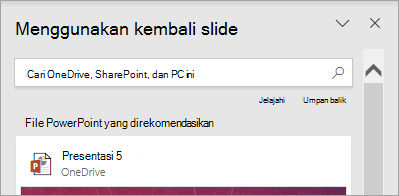
Detail selengkapnya
-
Kotak pencarian di bagian atas panel gunakan ulang slide memungkinkan Anda mencari presentasi apa pun, baik yang disimpan di hard drive komputer Anda atau di SharePoint atau OneDrive untuk tempat kerja atau sekolah.
-
Secara default, slide yang Anda impor membuat pemformatan presentasi berasal. Tapi tiga opsi pemformatan tersedia. Saat slide disisipkan, slide muncul di panel gambar mini di sebelah kiri dan menu pop-up (Ctrl) muncul di gambar mini. Klik untuk melihat tiga opsi tempel :
Opsi
Deskripsi

Gunakan Tema Tujuan
Slide yang diimpor mengadopsi skema warna dan styling dari presentasi saat ini.

Pertahankan Pemformatan Sumber
Slide yang diimpor membuat skema warna dan styling dari presentasi berasal.

Gambar
Gambar slide sumber disisipkan pada slide yang saat ini dipilih di panel gambar mini di sebelah kiri. Gambar dapat dipindahkan dan diubah ukurannya sesuai keperluan.
-
Di panel gambar mini di sebelah kiri, pilih slide yang ingin Anda sisipkan slide yang diimpor.
-
Pada tab Beranda , pilih gunakan ulang slide.
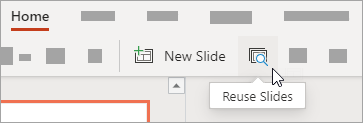
Panel pencarian terbuka di sebelah kanan. Presentasi PowerPoint web terbaru Anda disertakan.
-
Pilih presentasi untuk melihat slide individual di dalamnya.
-
Arahkan mouse ke atas gambar Mini slide, lalu pilih sisipkan slide untuk menyisipkannya ke dalam presentasi.
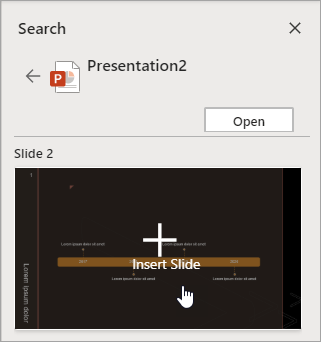
-
Slide yang diimpor membuat warna dan pemformatan presentasi berasal.
-
Saat Anda selesai mengimpor slide dari presentasi yang dipilih, Anda bisa menutup panel pencarian atau mencari slide lain untuk diimpor.










